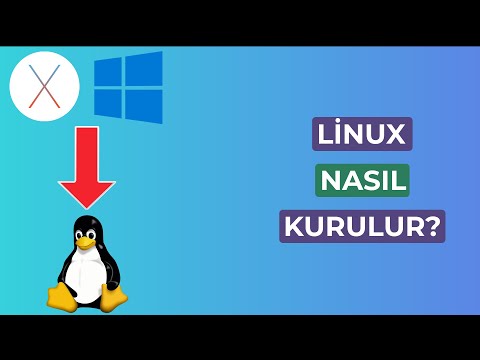Daha önce herkese açık bir bilgisayar kullandıysanız, izniniz olmadan hesabınıza erişilme korkusunu bilirsiniz. Yahoo'nun oturum açma ayarlarını tanıtmasının nedeni budur. Oturum açma ayarlarında yalnızca bir seçenek vardır; ancak, hesap güvenliğinin sağlanması çok önemlidir. Herkese açık bir bilgisayarda yanlışlıkla oturum açarsanız, oturumunuzu hemen kapatacağınızdan emin olmak için bu ayarı kullanabilirsiniz.
adımlar

Adım 1. Web tarayıcınızı açın ve www
yahoo.com.

Adım 2. Oturum açın
Bu sizi ana Yahoo sayfasına götürecektir. Ekranınızın sol üst köşesindeki mor "Posta" düğmesini tıklayın.
Bu yeni sayfa Yahoo ID'nizi ve şifrenizi isteyecektir. Bilgileri girmek için her kutuya tıklamanız ve bilgileri girmeniz yeterlidir. Devam etmek için “Giriş”e tıklayın

3. Adım. "Ayarlar'a gidin
" Ana Yahoo Mail sayfasında, ekranınızın sağ tarafına bakın. Küçük bir dişli göreceksiniz; yeni bir pencere açmak için "Ayarlar" üzerine tıklayın.

Adım 4. Hesap bilgilerini düzenleyin
Şimdi Ayarlar altında bir öğe listesi göreceksiniz. Üçüncüsü "Hesaplar" yazıyor, ayarlarınızın Hesaplar bölümünü açmak için buna tıklayın.
En üstte “Yahoo Hesabı” ve ardından üç mavi bağlantı göreceksiniz. Üçüncü seçenek “Hesap bilgilerinizi düzenleyin”. Devam etmek için buna tıklayın

Adım 5. Hesabınızı doğrulayın
Tarayıcınızdaki yeni sekmede hesabınızı doğrulamak için şifrenizi girin. Bu, hesabınızın hassas bilgilerinize başka hiç kimsenin erişmediğinden emin olmak için bir güvenlik önlemidir.

6. Adım. “Oturum açma ayarlarını değiştir
” Parolanızı yeniden girdikten sonra, “Oturum Açma ve Güvenlik” öğesini aramak istersiniz. Bu, ekranın yaklaşık yarısı kadardır.
Bu kutunun altında bir seçenekler listesi göreceksiniz. Yedinci altta “Oturum açma ayarlarını değiştir” yazıyor; ayarı değiştirmek için tıklayın

Adım 7. Ayarları değiştirin
Şimdi seçenek, "Her seferinde oturumu kapat" diyecek ve ardından bir açılır kutu gelecek. 4 hafta veya 1 gün seçebilirsiniz.
Varsayılan olarak 1 gün kullanmalısınız. Hesabınızın her zaman güvende olmasını sağlamanın en iyi yolu budur. Bu ayarı değiştirmek isterseniz, açılır menüyü tıklayın ve tercih ettiğiniz seçeneği seçin

Adım 8. Değişikliklerinizi kaydedin
Son olarak ekranın alt kısmında bulunan altın renkli “Kaydet” butonuna tıklayarak kararınızı kesinleştirmelisiniz.